Excel中的IFERROR函數、公式及用法

學習如何在 Excel 中使用非常常用的 IFERROR 函數,提升您的數據處理效率。
單選按鈕(選項按鈕)可協助 Excel 使用者更輕鬆地檢視和移動電子表格。以下是如何在 Excel 中建立單選按鈕。
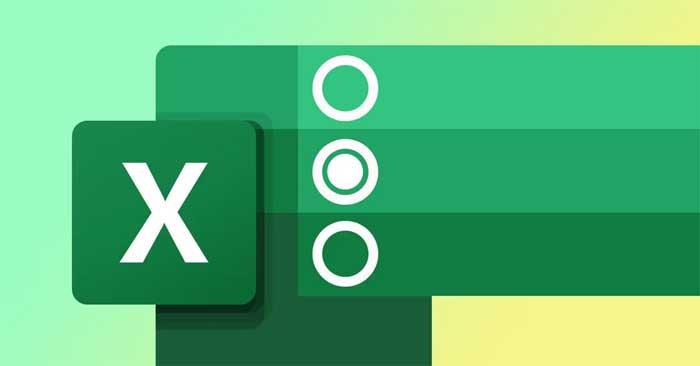
在 Excel 中,您可以使用單選按鈕來篩選或記錄不同的使用者輸入等。雖然此功能可以讓您的生活更輕鬆,但預設不可用。本文將向您展示如何在 Excel 電子表格中新增按鈕並輕鬆自訂它們。
如何在 Excel 中啟用單選按鈕功能
在 Excel 電子表格中插入單選按鈕的選項是「開發人員」標籤的一部分。如果此選項卡未出現在功能區上,請按照以下說明啟動它:

如何插入單選按鈕
啟用「開發人員」標籤後,您現在可以使用許多互動式控制項來建立具有專業外觀的 Excel 試算表。若要插入單選按鈕,請選擇「開發人員」標籤> 前往「控制項」 > “插入”。在這裡,按一下「表單控制項」 > 選擇「選項按鈕」。

遊標現在將變為圖示+。按一下電子表格中的任何位置以插入單選按鈕。目前此按鈕沒有任何功能,因為您必須將其連接到單元格。
如何將單選按鈕連結到儲存格
要將單選按鈕綁定到單元格,請右鍵單擊它並轉到“格式控制”。在這裡,選擇“控制”標籤並使用“單元格連結”欄位將其連結到單元格。
一般來說,您需要兩個或更多單選按鈕來控制電子表格。新增多個單選按鈕後,它們將連結到同一單元格。當您選擇不同的單選按鈕時,關聯的儲存格將顯示不同的值。
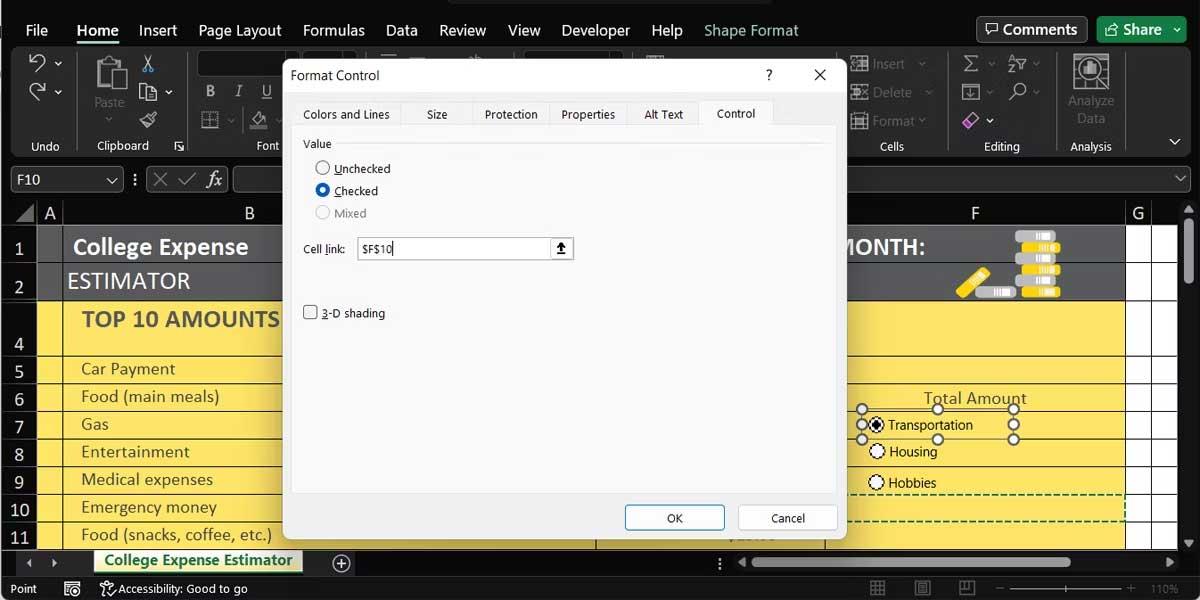
但是,除非您在電子表格中新增篩選功能,否則單選按鈕和連結的儲存格沒有實際功能。
如何自訂單選按鈕
添加單選按鈕後,您應該對其進行自訂以使其更易於使用。
如何在 Excel 中命名選擇按鈕
如果您在電子表格中插入多個按鈕,則應重新命名它們以便更快識別。為此,請右鍵單擊單選按鈕並選擇“編輯文字”。
如果您想讓單選按鈕真正脫穎而出,您可以套用顏色和邊框。右鍵單擊其中一個按鈕,轉到“格式控制”,然後打開“顏色和線條”選項卡。
如何在 Excel 中重新定位按鈕
當您繼續編輯電子表格時,單選按鈕可能會移動並位於兩行或兩列之間。若要防止按鈕在工作表中移動,請右鍵點選單選按鈕,然後前往「設定控制項格式」。在這裡,打開“屬性”選項卡,選中“移動但不調整單元格大小” >單擊“確定”。

如果您希望單選按鈕與其儲存格大小相同,請在調整其大小時按住Alt。
如何刪除 Excel 中的單選按鈕
如果要刪除工作表上的選擇按鈕,請按一下它並按刪除。如果您正在處理包含多個插入物件的較小電子表格,則此功能可以正常運作。
但是,如果您正在處理包含許多物件的大型電子表格,則選擇按鈕可能會被其他物件覆寫。因此,您可能很難找到它們。在這種情況下,選擇「首頁」標籤> 前往「編輯」>「尋找並選擇」>「選擇窗格」。
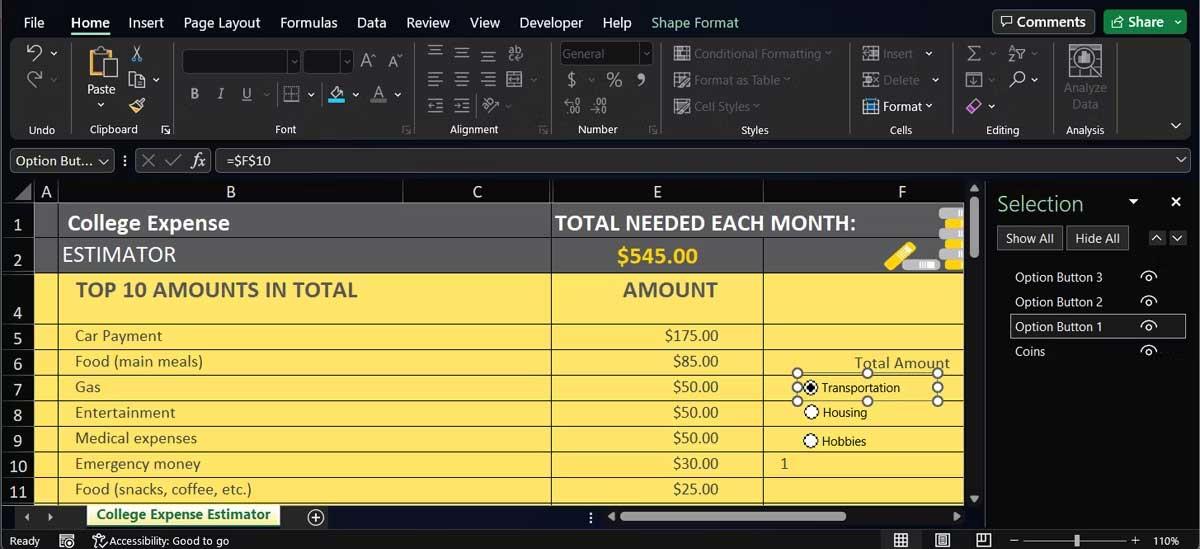
此操作將顯示所有插入的對象,以便您可以快速找到並刪除要刪除的單選按鈕。
以上是在 Excel 中建立選擇按鈕的最簡單方法。希望這篇文章對您有用。
學習如何在 Excel 中使用非常常用的 IFERROR 函數,提升您的數據處理效率。
想知道如何在 Excel 中堆疊和附加資料嗎?讓我們一起學習如何使用 Microsoft Excel 中的 VSTACK 和 HSTACK 函數!
了解 Excel 中的 SUBTOTAL 函數及其用途,讓計算更簡單有效!
MOD函數是Excel中除法求餘的函數。學習如何輕鬆使用MOD函數和QUOTIENT函數來計算餘數和整數部分,提升您的Excel技能。
Reddit 用戶 MehmetSalihKoten 在 Microsoft Excel 中創建了俄羅斯方塊的全功能版本。
要轉換 Excel 中的測量單位,我們將使用 Convert 函數。
HLOOKUP 函數是什麼?如何在Excel中使用HLOOKUP函數?讓我們來和 LuckyTemplates 一起找出答案吧!
Excel中的VALUE函數是什麼?Excel中的數值公式是什麼?讓我們透過 LuckyTemplates.com 來了解一下吧!
Excel中的EOMONTH函數用於顯示給定月份的最後一天,實作非常簡單。然後,您將根據我們輸入的數據獲得特定月份的最後一天。
想要在 Excel VBA 中自動執行重複任務嗎?因此,讓我們學習如何使用 Do-While 迴圈來實作一系列重複操作,直到滿足條件。







